
Eliminare file e cartelle
In ogni momento puoi togliere di mezzo file, cartelle e altri oggetti di cui non hai più bisogno. Inizia trascinando gli elementi nel Cestino, ma gli elementi non vengono eliminati fino a quando vuoti il Cestino.
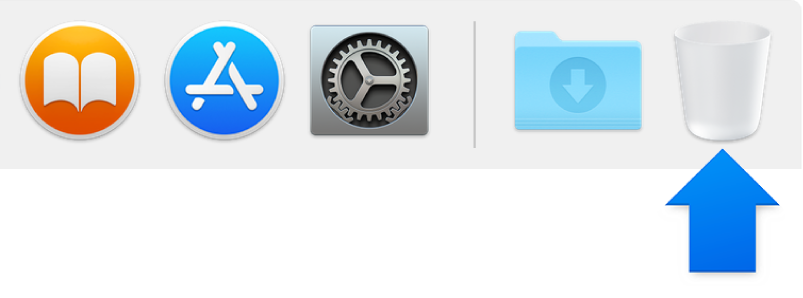
Nota: se hai disattivato Time Machine o non hai fatto un backup dei tuoi file recentemente, potresti volerne archiviare una copia di backup su un dispositivo di archiviazione, nel caso dovessi cambiare idea e voler recuperare l'elemento in seguito.
Eliminare un elemento dal Mac o da iCloud Drive
Trascina l'elemento nel Cestino, oppure seleziona l'elemento, quindi premi Comando-Elimina. Se un elemento è bloccato, fai clic su Continua per confermare che desideri spostare l'elemento bloccato nel Cestino.
Se un elemento è bloccato, devi confermare che desideri spostarlo nel Cestino oppure sbloccarlo prima di spostarlo nel Cestino. Per sbloccare innanzitutto l'elemento, selezionalo, scegli File > Ottieni informazioni (oppure premi Comando-I), quindi deseleziona il riquadro Bloccato. Se non hai effettuato il login come amministratore, potresti aver bisogno di fare clic sull'icona lucchetto ![]() , inserisci quindi un nome e una password di amministratore.
, inserisci quindi un nome e una password di amministratore.
Eliminare un elemento dal Cestino
Tenendo premuto il tasto Ctrl fai clic sull'elemento che desideri eliminare, quindi scegli “Elimina adesso”.
Nel messaggio di avviso che viene visualizzato, fai clic su Elimina.
Svuotare tutto il Cestino
Fai clic sul Cestino, quindi fai clic sul pulsante Svuota nell'angolo in alto a destra della finestra del Finder. Puoi anche scegliere Finder > Svuota il Cestino.
Nel messaggio di avviso che viene visualizzato, fai clic su “Svuota il Cestino”.
Evitare che appaia il messaggio d'avviso del Cestino
Una volta: premi il tasto Opzione mentre scegli Svuota Cestino.
Sempre: disattiva il messaggio di avviso anche nel pannello Avanzate delle preferenze del Finder. Scegli Finder > Preferenze, fai clic su Avanzate, quindi deseleziona “Avvisa prima di svuotare il Cestino”.
Se cambi idea prima di svuotare il Cestino
Fai clic sul Cestino per aprirlo, quindi trascina l'elemento fuori dal Cestino, oppure seleziona l'elemento e scegli File > Ripristina.
Rimuovere automaticamente gli elementi dal Cestino dopo 30 giorni
Scegli Finder > Preferenze, fai clic su Avanzate, quindi seleziona “Rimuovi elementi dal Cestino dopo 30 giorni”.
Nota: gli elementi eliminati dal Mac vengono eliminati definitivamente. Puoi recuperare gli elementi eliminati da iCloud su iCloud.com.